Comment supprimer un compte, un espace de travail, un canal et un message Slack
Si vous ne souhaitez plus utiliser Slack , vous pouvez suivre ce didacticiel pour supprimer le compte Slack, l'espace de travail, le canal(delete Slack account, workspace, channel,) et le message( message) . Qu'il s'agisse d'un message particulier ou du canal entier, vous pouvez tout supprimer sur la version Web de Slack .
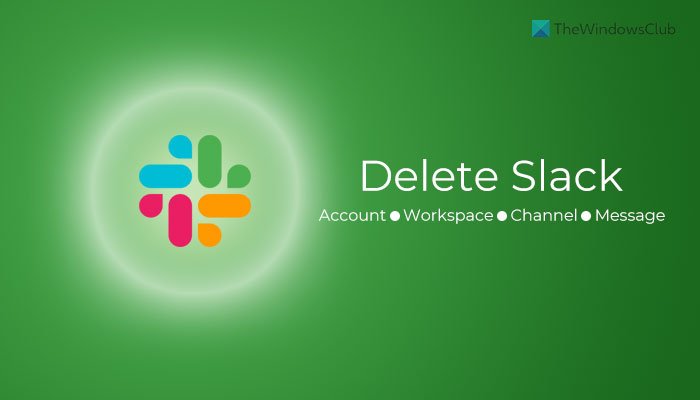
Parfois, vous voudrez peut-être supprimer un message particulier envoyé à quelqu'un par erreur. Ou, disons que vous ne voulez pas utiliser Slack à tout moment dans un avenir proche. Dans de telles situations, vous pouvez supprimer votre compte ou espace de travail Slack ou un canal particulier.
Comment désactiver ou supprimer un compte Slack
Pour désactiver ou supprimer un compte Slack , suivez ces étapes :
- Connectez(Log) -vous à votre compte Slack sur le navigateur.
- Cliquez sur votre photo de profil.
- Sélectionnez le profil Voir (View profile )
- Cliquez sur le bouton Plus > (More )Paramètres du compte(Account settings) .
- Cliquez sur Désactiver le compte (Deactivate account )
- Cochez(Tick) la case > saisissez votre mot de passe > cliquez sur Oui, désactiver mon compte (Yes, deactivate my account )
Vous devez continuer à lire pour en savoir plus sur ces étapes en détail.
Pour commencer, connectez-vous à votre compte Slack sur le navigateur et cliquez sur l'image de profil visible dans le coin supérieur droit. À partir de là, sélectionnez l' option Afficher le profil et cliquez sur le bouton (View profile )Plus (More ) .
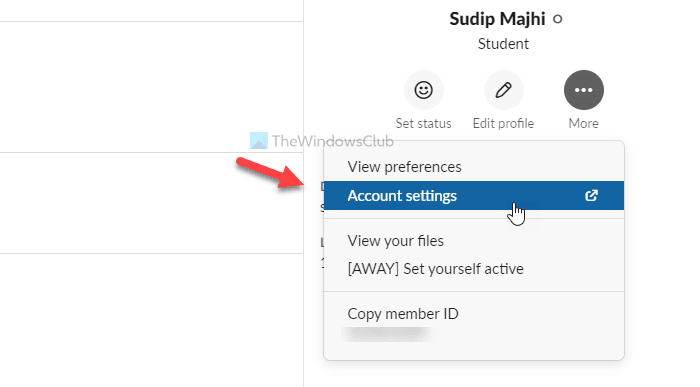
Ensuite, sélectionnez l' option Paramètres du compte . (Account settings )Ici vous pouvez trouver une étiquette appelée Désactiver le compte(Deactivate account) . Cliquez sur le bouton Désactiver le compte (Deactivate account ) .
Ensuite, vous devez cocher la case, saisir le mot de passe de votre compte et cliquer sur le bouton Oui, désactiver mon compte (Yes, deactivate my account ) .
Il peut vous demander de confirmer à nouveau la suppression. Si tel est le cas, cliquez sur le bouton Oui (Yes ) dans la fenêtre contextuelle.
Remarque : (Note: ) Vous ne pouvez pas supprimer votre compte si vous êtes le seul propriétaire d'un espace de travail associé à votre compte. Dans cette situation, vous devez d'abord transférer la propriété.
Comment supprimer l'espace de travail Slack
Pour supprimer l'espace de travail Slack , procédez comme suit :
- Ouvrez votre espace de travail Slack sur le navigateur.
- Cliquez(Click) sur le nom de l'espace de travail visible en haut à gauche.
- Sélectionnez Paramètres et administration(Settings & administration) > Paramètres de l'espace de travail(Workspace settings) .
- Faites défiler(Scroll) vers le bas et cliquez sur Supprimer l'espace de travail (Delete Workspace )
- Cochez(Tick) la case et entrez votre mot de passe.
- Cliquez sur Oui, supprimer mon espace de travail(Yes, delete my workspace)
Détaillons ces étapes.
Dans un premier temps, entrez l' URL de l'espace de travail dans le navigateur pour l'ouvrir. Cliquez(Click) sur le nom de l'espace de travail, qui est visible en haut à gauche de votre écran. Il ouvre une liste de menus. À partir de là, sélectionnez Settings & administration > Workspace settings .
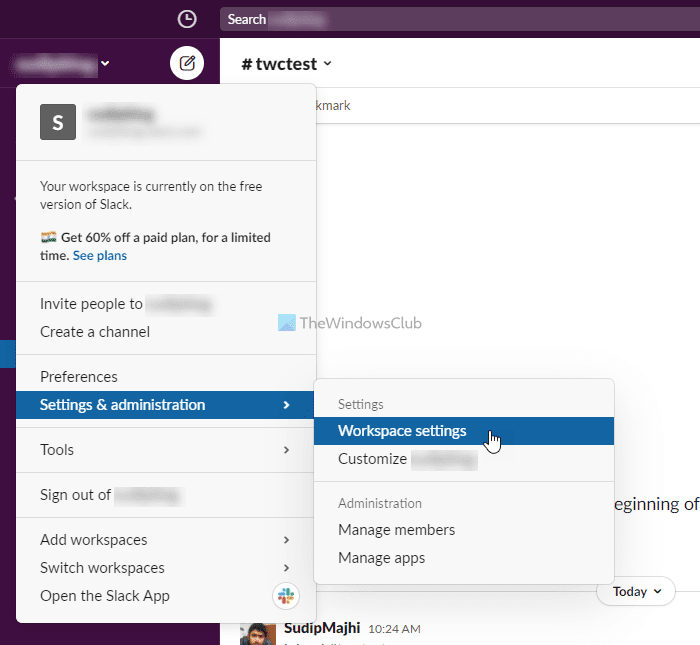
Ensuite, vous devez faire défiler vers le bas et découvrir l'en-tête Supprimer l'espace(Delete Workspace) de travail . Ensuite, cliquez sur le bouton Supprimer l'espace (Delete Workspace ) de travail .
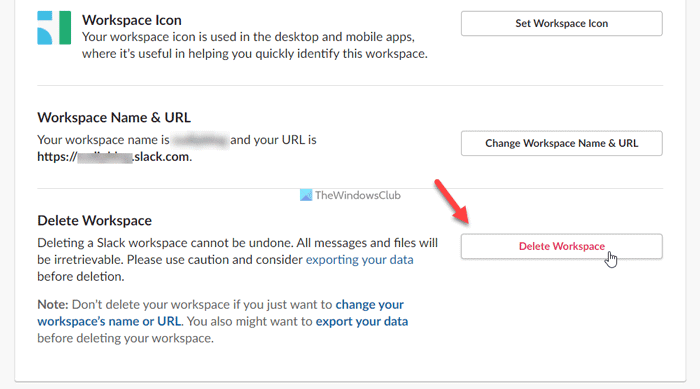
Ensuite, vous devez cocher la case visible, entrer le mot de passe de votre compte et cliquer sur le bouton Oui, supprimer mon espace (Yes, delete my workspace ) de travail .
Pour confirmation, vous recevrez un e-mail à l'adresse e-mail enregistrée.
Comment archiver ou supprimer Slack Channel
Deux options s'offrent à vous lorsque vous n'avez plus besoin d'une chaîne : Archiver(Archive) et Supprimer(Delete) . Si vous choisissez l' option Archiver (Archive ) , vous pouvez la restaurer ultérieurement, tandis que l' option Supprimer (Delete ) supprime définitivement la chaîne.
Pour archiver ou supprimer une chaîne Slack , procédez comme suit :
- Connectez(Log) -vous à votre compte Slack et ouvrez l'espace de travail.
- Cliquez(Click) sur le canal sur le côté gauche que vous souhaitez supprimer.
- Cliquez(Click) sur le nom de la chaîne en haut de votre écran.
- Passez aux paramètres (Settings )
- Cliquez sur l' option Archiver la chaîne pour tout le monde(Archive channel for everyone ) pour archiver une chaîne.
- Cliquez sur l' option Supprimer cette chaîne (Delete this channel ) pour supprimer définitivement la chaîne.
- Confirmez votre sélection en cliquant sur Archiver le canal(Archive Channel) ou Supprimer le canal (Delete Channel )
Voyons ces étapes en détail.
Dans un premier temps, connectez-vous à votre compte Slack et ouvrez l'espace de travail. Vous pouvez voir toutes les chaînes sur le côté gauche. Vous devez cliquer sur une chaîne que vous souhaitez supprimer ou archiver.
Après cela, cliquez sur le nom de votre chaîne et passez à l' onglet Paramètres . (Settings )Cliquez maintenant sur l' option Archiver la chaîne pour tout le monde (Archive channel for everyone ) pour archiver une chaîne ou sur l'option Supprimer cette chaîne (Delete this channel ) pour supprimer la chaîne.
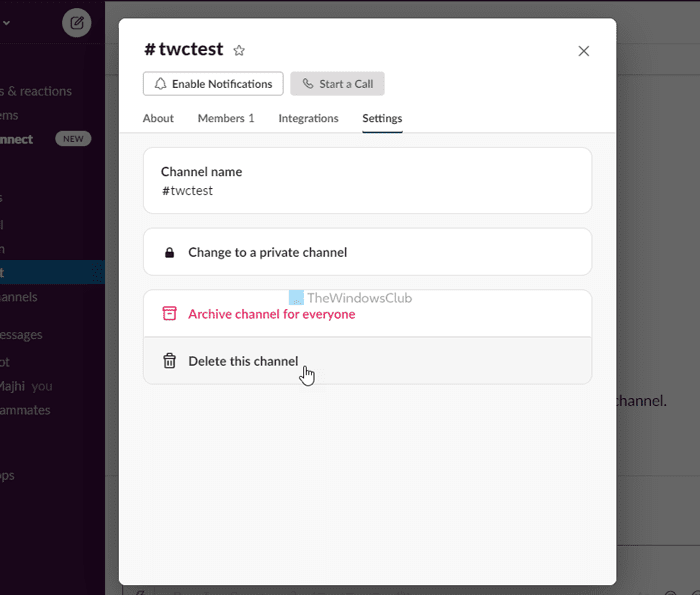
Dans tous les cas, vous devez confirmer la commande en cliquant sur le bouton Archiver la chaîne(Archive Channel) ou Supprimer(Delete Channel) la chaîne .
C'est tout! Après cela, vous ne pouvez pas trouver la chaîne sur le côté gauche de votre écran.
Comment supprimer un message Slack
Pour supprimer un message Slack , suivez ces étapes :(Slack)
- Sélectionnez le message que vous souhaitez supprimer.
- Cliquez sur l'icône à trois points.
- Cliquez sur le message Supprimer (Delete message )
- Cliquez sur le Supprimer (Delete )
Pour en savoir plus sur ces étapes, continuez à lire.
Dans un premier temps, ouvrez une conversation et sélectionnez un message que vous souhaitez supprimer. Chaque message est accompagné d'une icône à trois points sur le côté droit, ce qui ouvre quelques options.
Ici, vous devez cliquer sur l' option Supprimer le message .(Delete message )
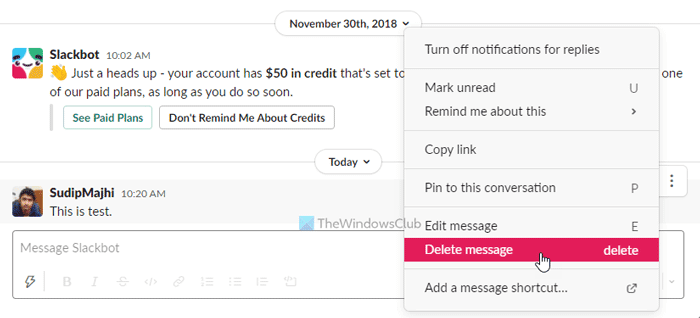
Ensuite, il ouvre une fenêtre contextuelle sur votre écran. Cliquez(Click) sur le bouton Supprimer pour confirmer la suppression.(Delete )
Une fois cela fait, votre message sera immédiatement supprimé.
Comment puis-je supprimer en bloc des messages Slack ?
Pour l'instant, il n'y a pas d'option pour supprimer plusieurs messages Slack en masse. Vous devez suivre et répéter les mêmes étapes susmentionnées pour supprimer un message Slack à la fois.(Slack)
Comment quitter un espace de travail dans Slack ?
Si votre espace de travail est attaché à une Enterprise Grid , vous pouvez quitter l'espace de travail en cliquant sur le nom de votre espace de travail. Cependant, les utilisateurs de la version gratuite doivent désactiver leurs comptes pour quitter un espace de travail.
C'est tout! J'espère que ce tutoriel a aidé.
Lire : (Read: )Comment importer des tâches, des tableaux et des espaces de travail Trello dans Notion.(How to import Trello tasks, boards, and workspaces into Notion.)
Related posts
Comment configurer et personnaliser Slack Notifications
Slack Tips and Tricks pour la gestion des petites chats d'équipe
Comment activer Dark Mode sur Slack app sur Windows 10
Comment configurer et utiliser auto reply sur Slack pour envoyer une réponse automatique
Comment connecter Google Calendar à Slack, Zoom and Microsoft Teams
Les 6 meilleurs trucs et astuces Slack
12 meilleurs conseils Slack pour être plus productif en 2021
Slack apps: distance Teams, Productivity, Developers, Project Management
Comment Slack Calendar Integration Works
12 meilleures alternatives Slack pour la communication d'équipe
Comment envoyer des GIF dans Slack
Slack vs Discord: Quel est le Better?
Application de bureau Slack : quels sont les avantages de son utilisation ?
Les 7 meilleurs bots Slack pour votre chaîne Slack
15 Quick Slack Tips and Tricks pour Beginners
Comment synchroniser Slack avec Google Agenda
Qu'est-ce qu'un Huddle sur Slack et comment l'utiliser
Microsoft Teams est désormais gratuit, pour mieux concurrencer Slack. Est-ce mieux que Slack gratuit ?
Comment ajouter et utiliser des emojis personnalisés Slack
Comment mettre en place et Use Slack Screen
